안드로이드 스마트폰 구조
| 안드로이드 스마트폰 구조 |
|---|
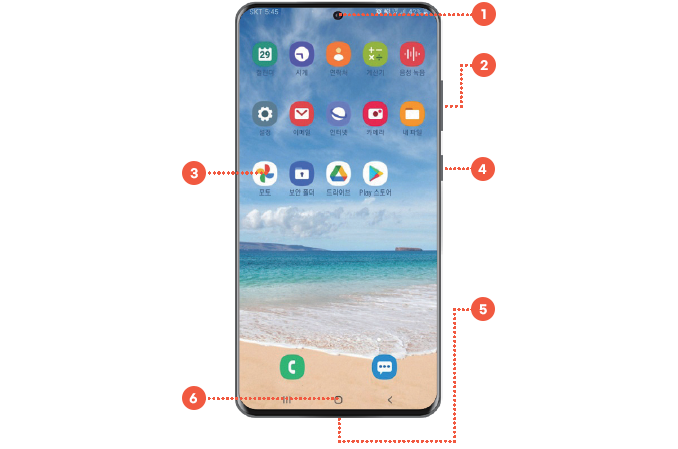
|
| 안드로이드 스마트폰 구조 |
|---|
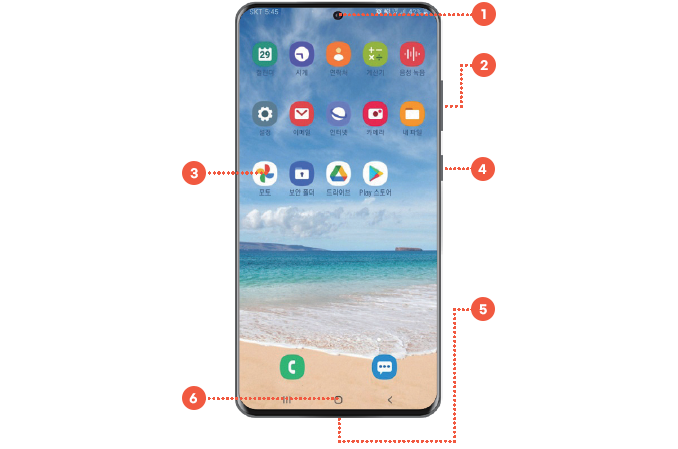
|
| 아이폰 구조 |
|---|
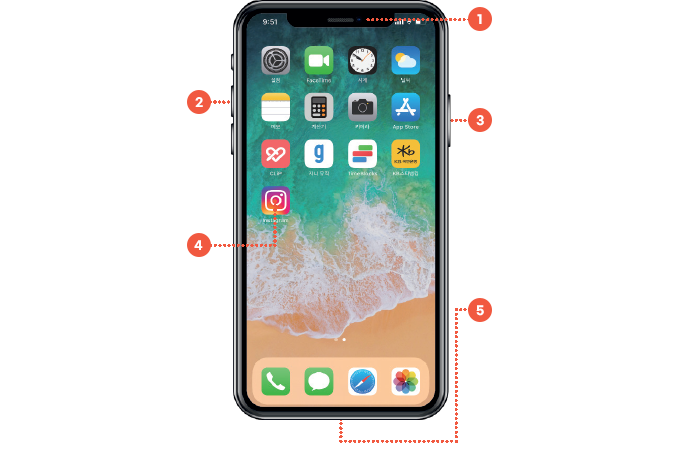
|
| 안드로이드 실행 프로그램 관리 | |
|---|---|
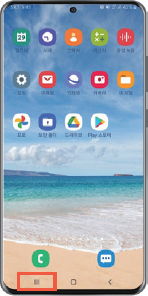
|
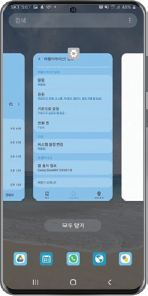
|
| 아이폰 실행 프로그램 관리 | |
|---|---|
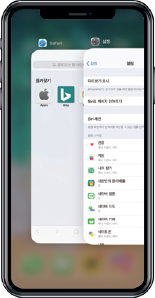
|
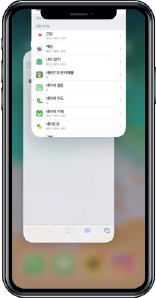
|
| 안드로이드 벨소리/진동 설정 | |
|---|---|
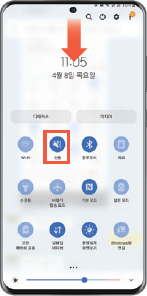
|
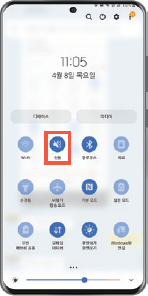
|
| 아이폰 벨소리/진동 설정 |
|---|
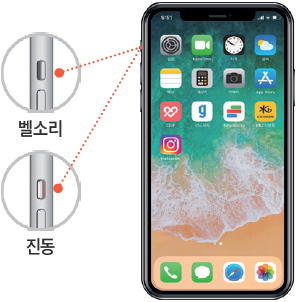
|
| 안드로이드 잠금화면 설정 | |
|---|---|
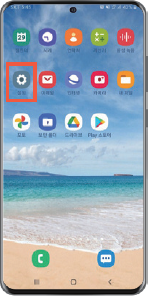
|
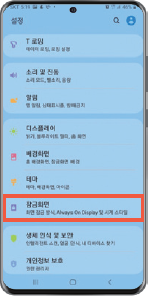
|
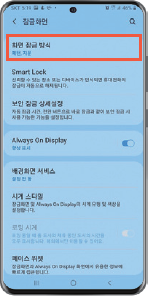
|
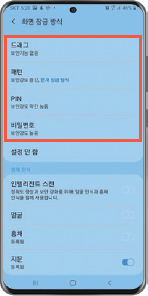
|
| 아이폰 잠금화면 설정 | |
|---|---|
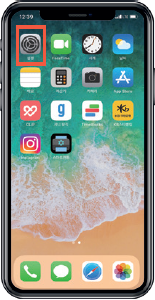
|
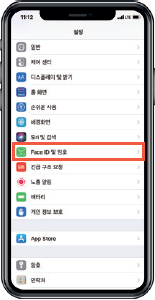
|
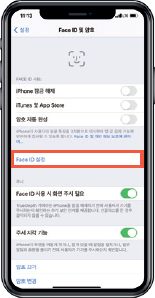
|
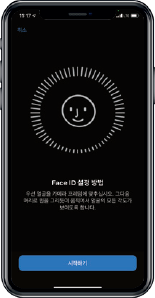
|
| 안드로이드 알람 설정 | |
|---|---|
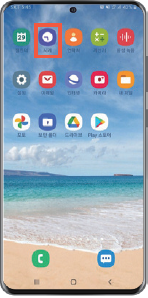
|
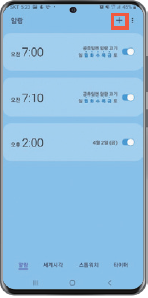
|
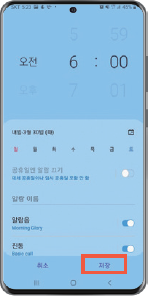
|
|
| 아이폰 알람 설정 | |
|---|---|
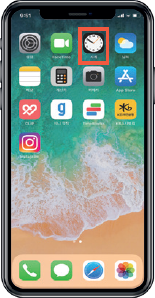
|
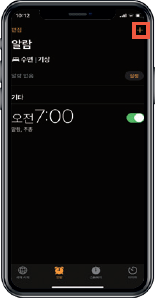
|
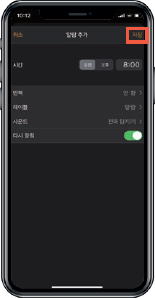
|
|